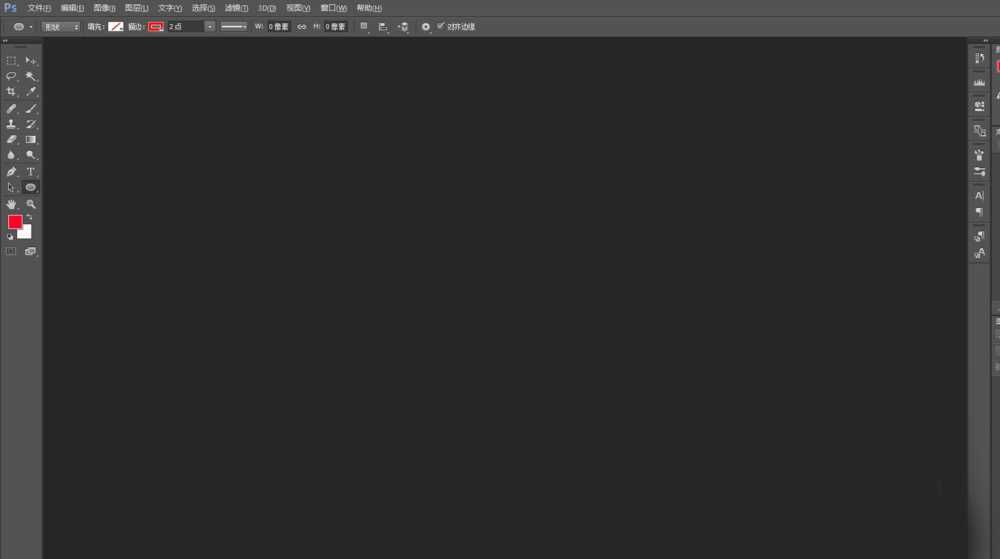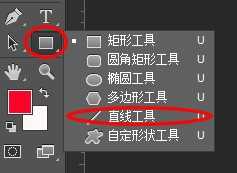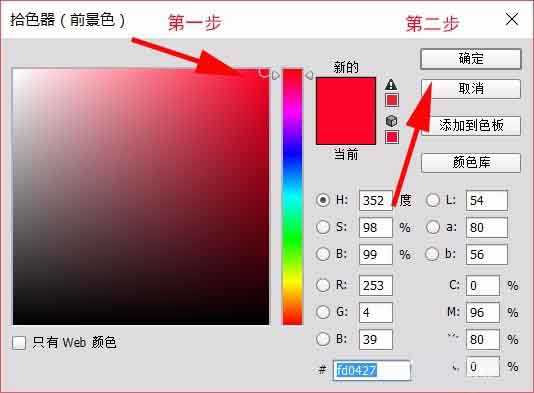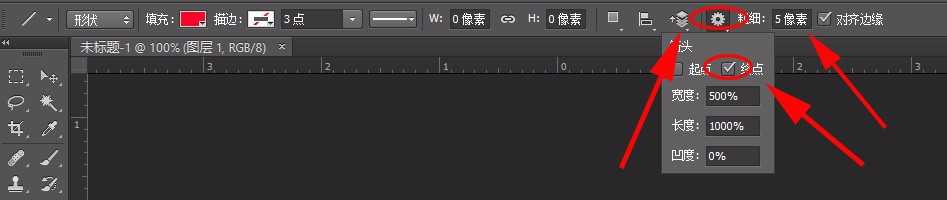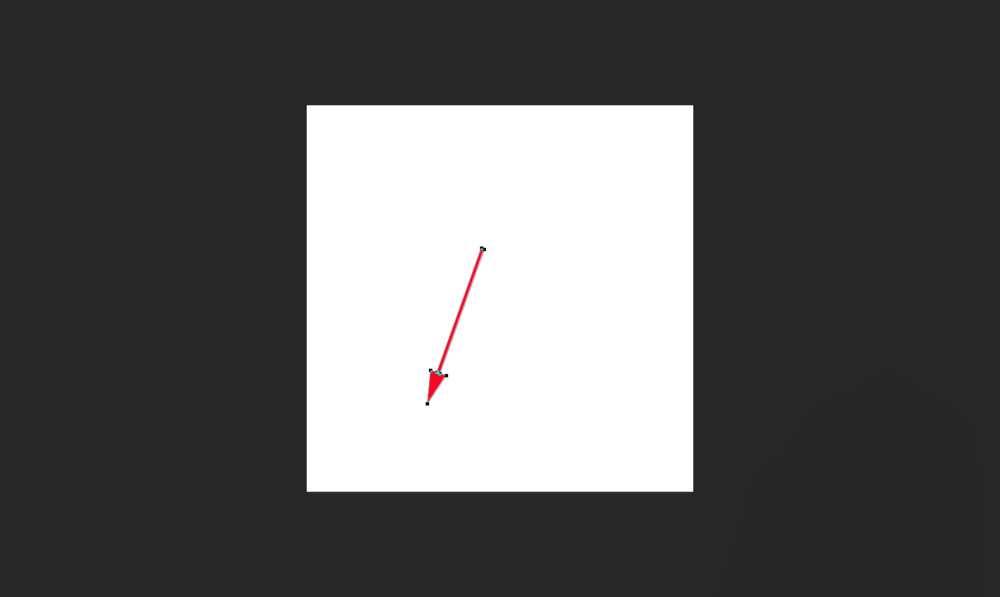帝王谷资源网 Design By www.wdxyy.com
Photoshop作为一个强大的修图软件,其功能也是极其强大,需要花很多时间、精力去摸索、学习,我们往往会在很多图中看到箭头指示的图标,那么,用Photoshop该如何画箭头呢,下面由我来教你。
步骤:
1、首先打开Photoshop软件,点击打开你所需要修的图片,点击“文件-打开”或双击空白处或者使用快捷键“Ctrl+O”,即可打开图片。我这里选择创建新的空白画布,点击“文件-新建”或者直接按快捷键“Ctrl+N”,即可创建。
2、在工具栏中找到“矩形工具”这一选项图标(第二栏倒数第二个矩形图标),如图所示。
3、选中矩形工具图标后,单击右键,出现多个选项,单击左键选择“直线工具”,如图所示。
4、单击前景色,将前景色改为你所需要的箭头颜色,这里以大红色为例,如图所示。
5、在上面的横条栏目中点击设置图标,勾选终点选项。还可以根据需要调整像素,即图标大小,选择是否填充。
6、选择好之后在画布上操作,即可出现箭头,画好之后,点击“Enter”即可,如图所示。
以上就是Photoshop只需几步画出箭头方法,操作很简单,大家学会了吗?希望这篇文章能对大家有所帮助!
相关阅读:
PS如何使用箭头工具画箭头?
PS绘制漂亮的箭头
PS怎么制作简单的带箭头的框架图流程图?
标签:
箭头
帝王谷资源网 Design By www.wdxyy.com
广告合作:本站广告合作请联系QQ:858582 申请时备注:广告合作(否则不回)
免责声明:本站文章均来自网站采集或用户投稿,网站不提供任何软件下载或自行开发的软件! 如有用户或公司发现本站内容信息存在侵权行为,请邮件告知! 858582#qq.com
免责声明:本站文章均来自网站采集或用户投稿,网站不提供任何软件下载或自行开发的软件! 如有用户或公司发现本站内容信息存在侵权行为,请邮件告知! 858582#qq.com
帝王谷资源网 Design By www.wdxyy.com
暂无评论...
更新日志
2025年02月19日
2025年02月19日
- 小骆驼-《草原狼2(蓝光CD)》[原抓WAV+CUE]
- 群星《欢迎来到我身边 电影原声专辑》[320K/MP3][105.02MB]
- 群星《欢迎来到我身边 电影原声专辑》[FLAC/分轨][480.9MB]
- 雷婷《梦里蓝天HQⅡ》 2023头版限量编号低速原抓[WAV+CUE][463M]
- 群星《2024好听新歌42》AI调整音效【WAV分轨】
- 王思雨-《思念陪着鸿雁飞》WAV
- 王思雨《喜马拉雅HQ》头版限量编号[WAV+CUE]
- 李健《无时无刻》[WAV+CUE][590M]
- 陈奕迅《酝酿》[WAV分轨][502M]
- 卓依婷《化蝶》2CD[WAV+CUE][1.1G]
- 群星《吉他王(黑胶CD)》[WAV+CUE]
- 齐秦《穿乐(穿越)》[WAV+CUE]
- 发烧珍品《数位CD音响测试-动向效果(九)》【WAV+CUE】
- 邝美云《邝美云精装歌集》[DSF][1.6G]
- 吕方《爱一回伤一回》[WAV+CUE][454M]